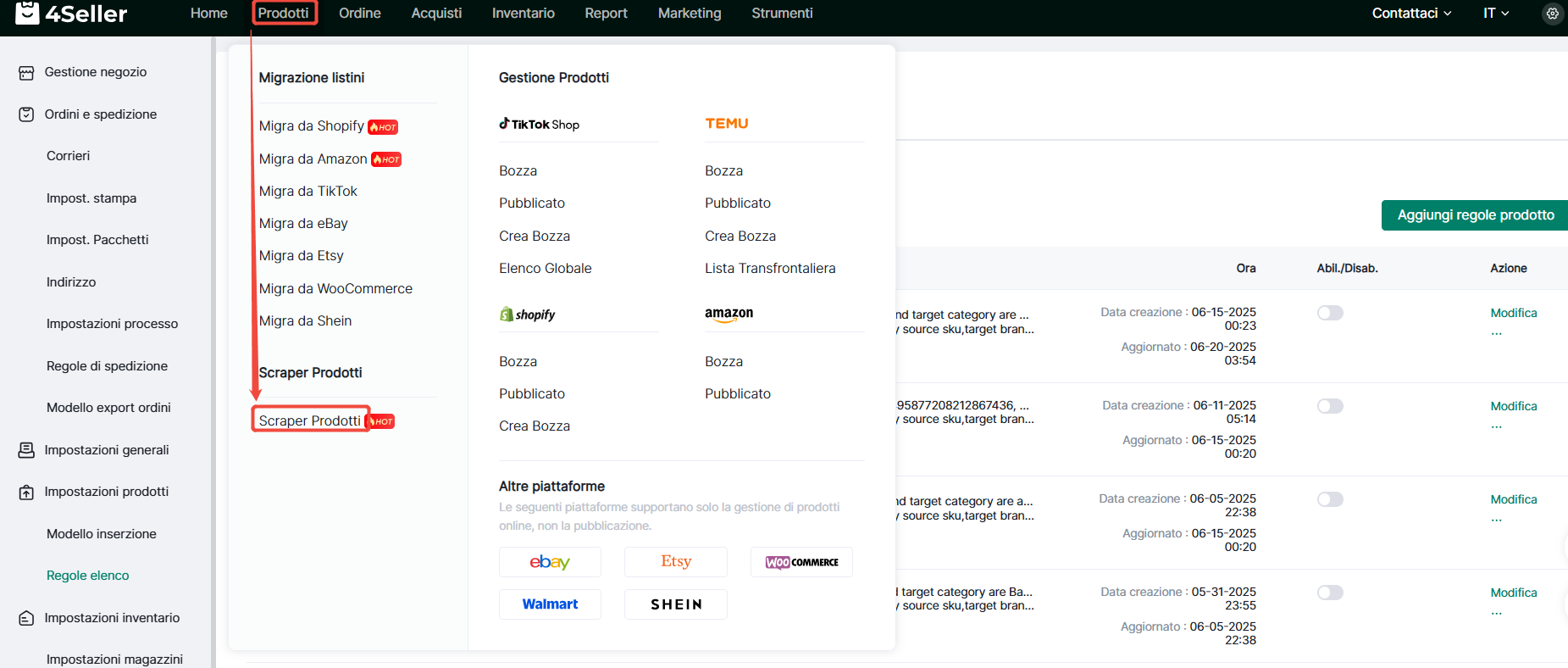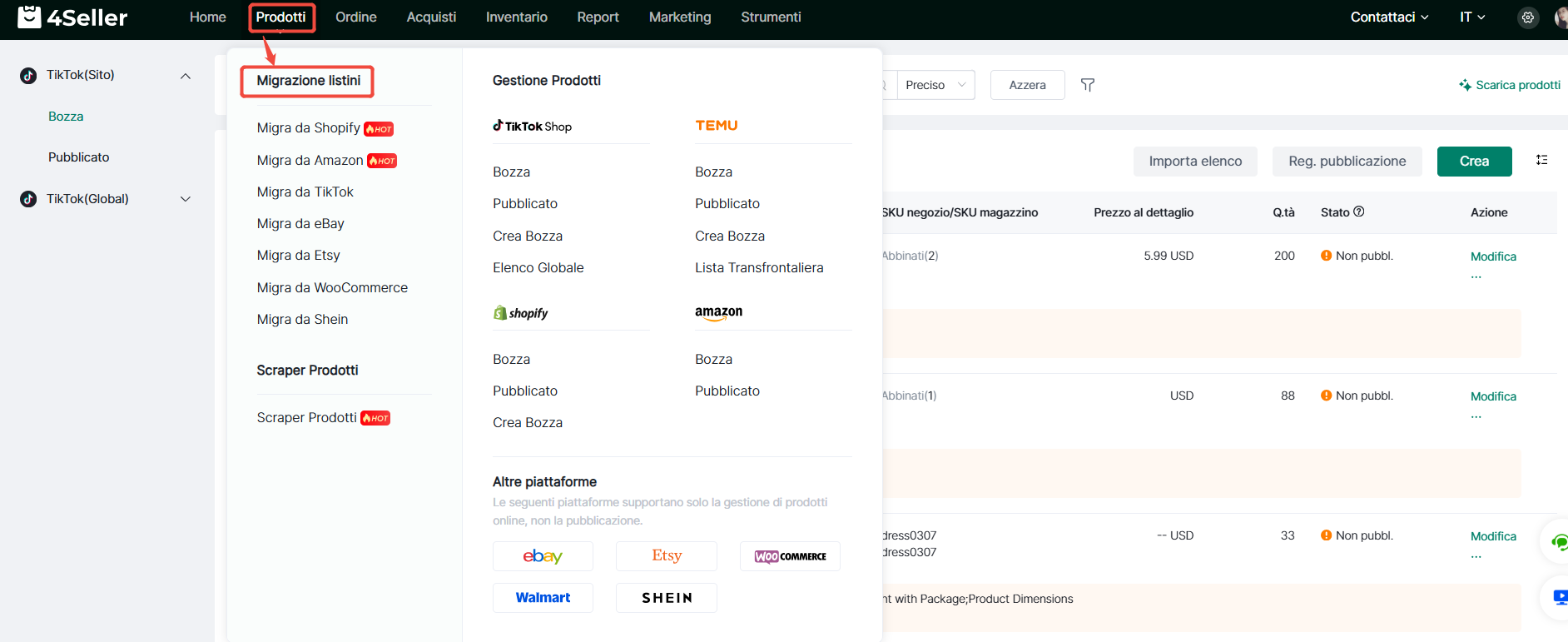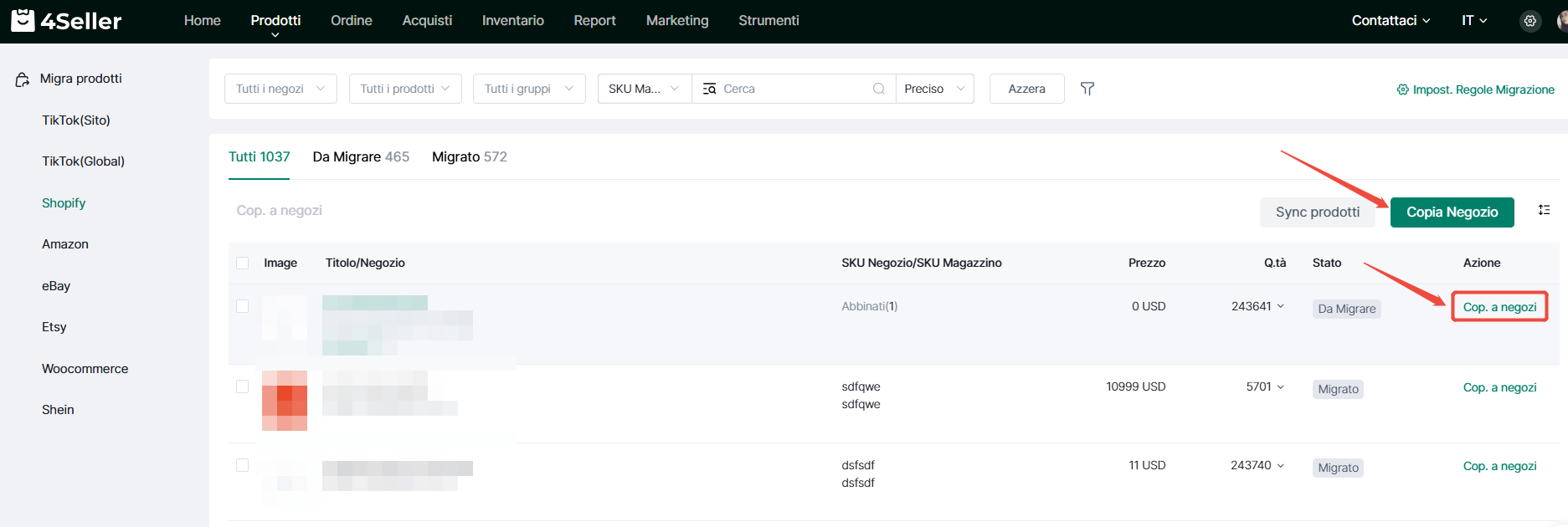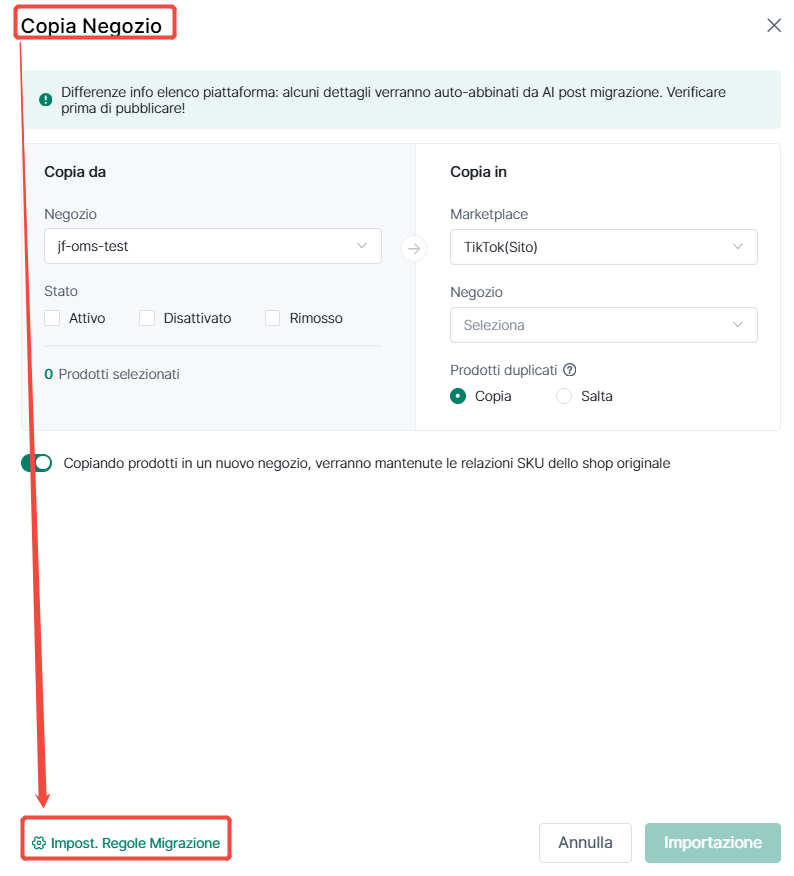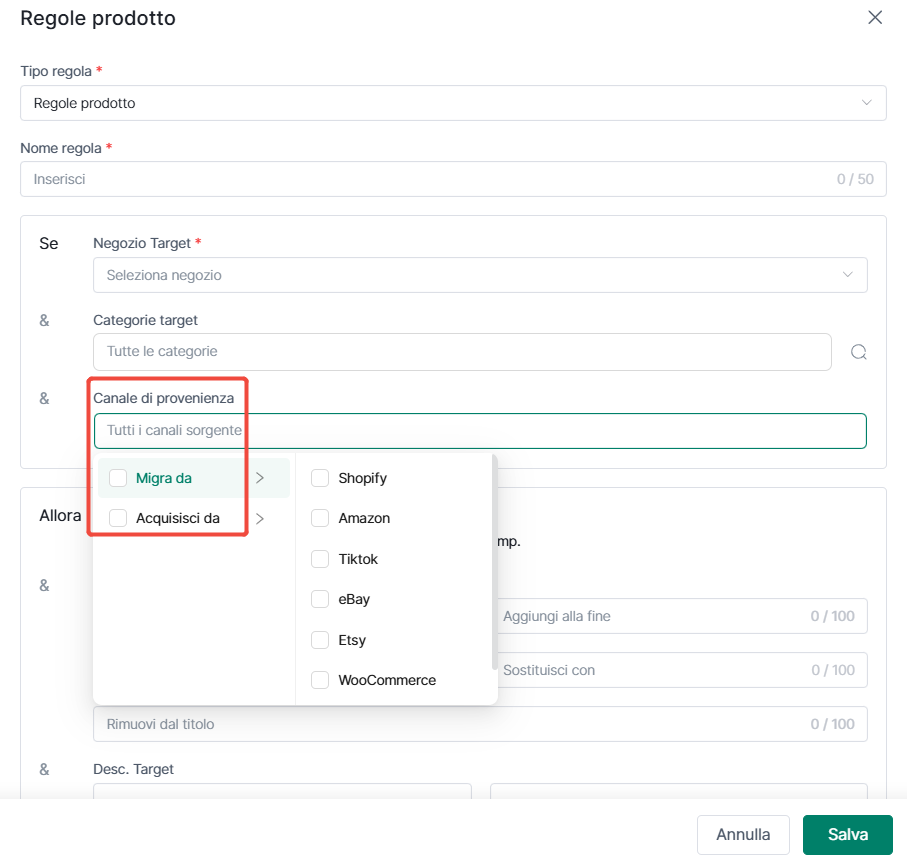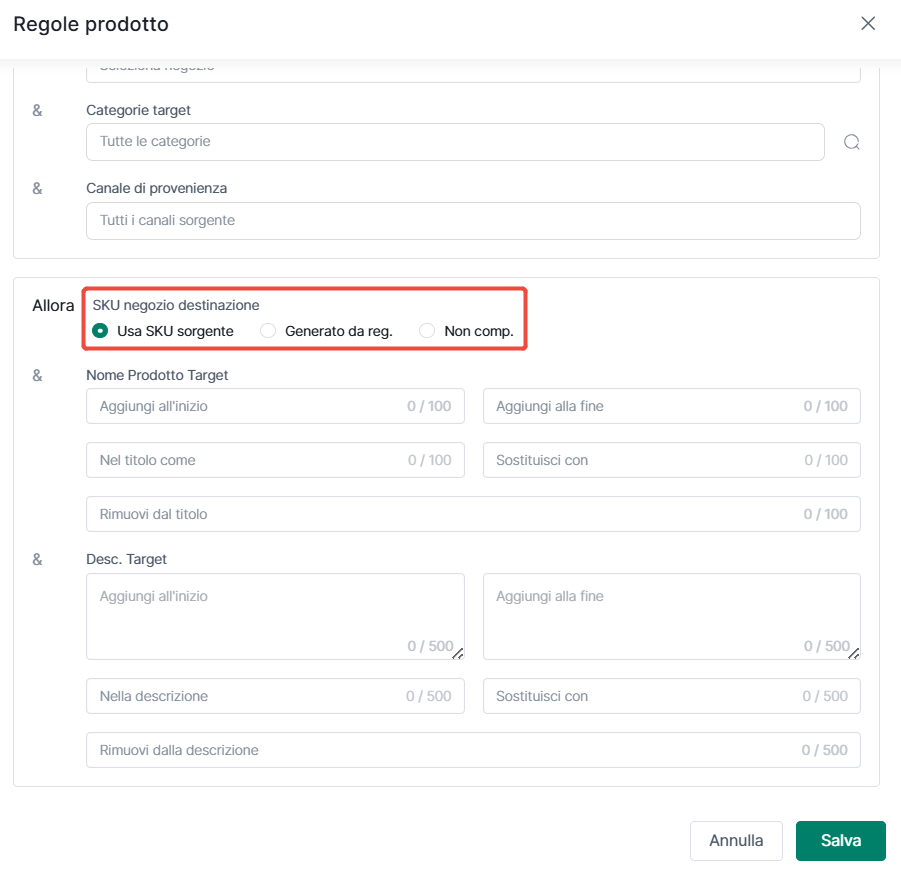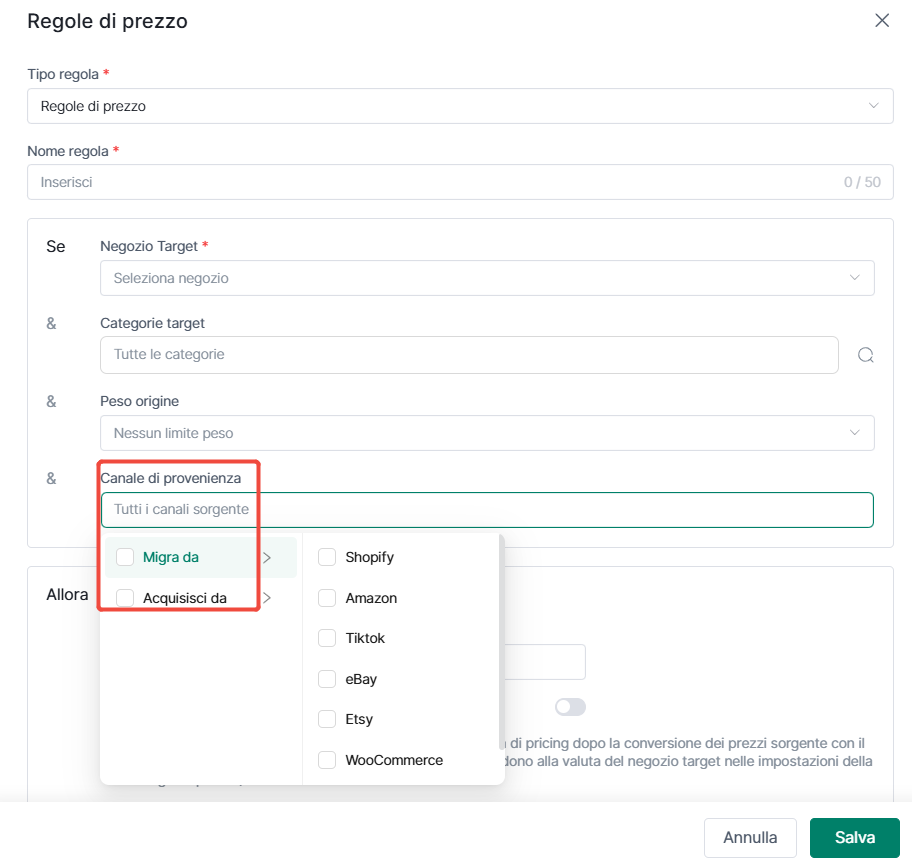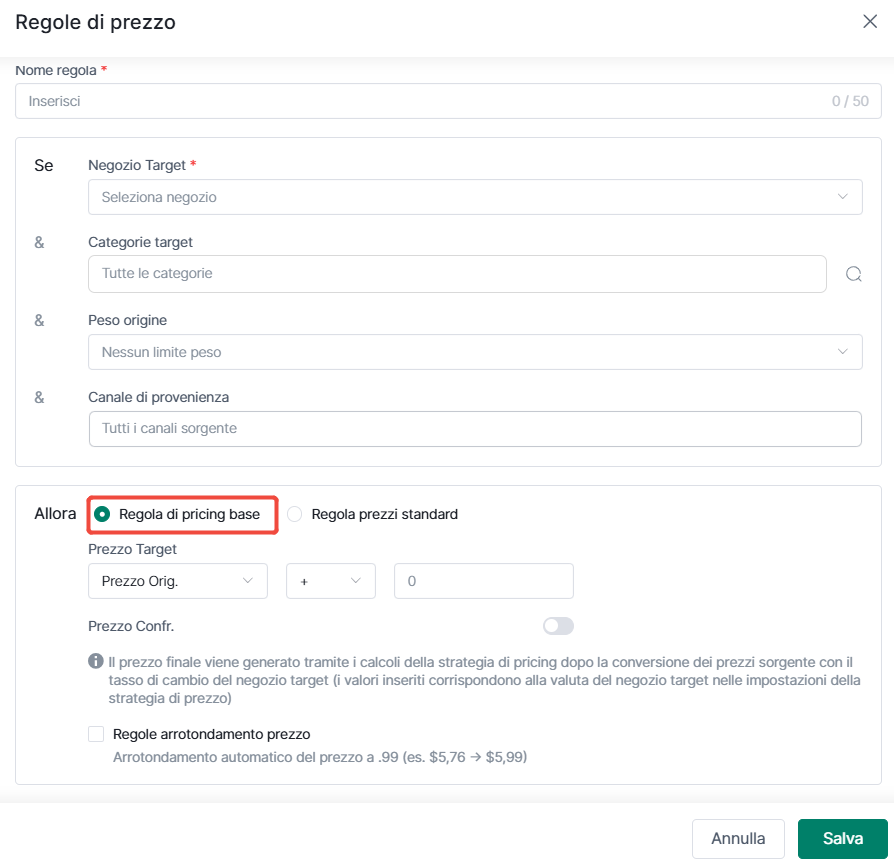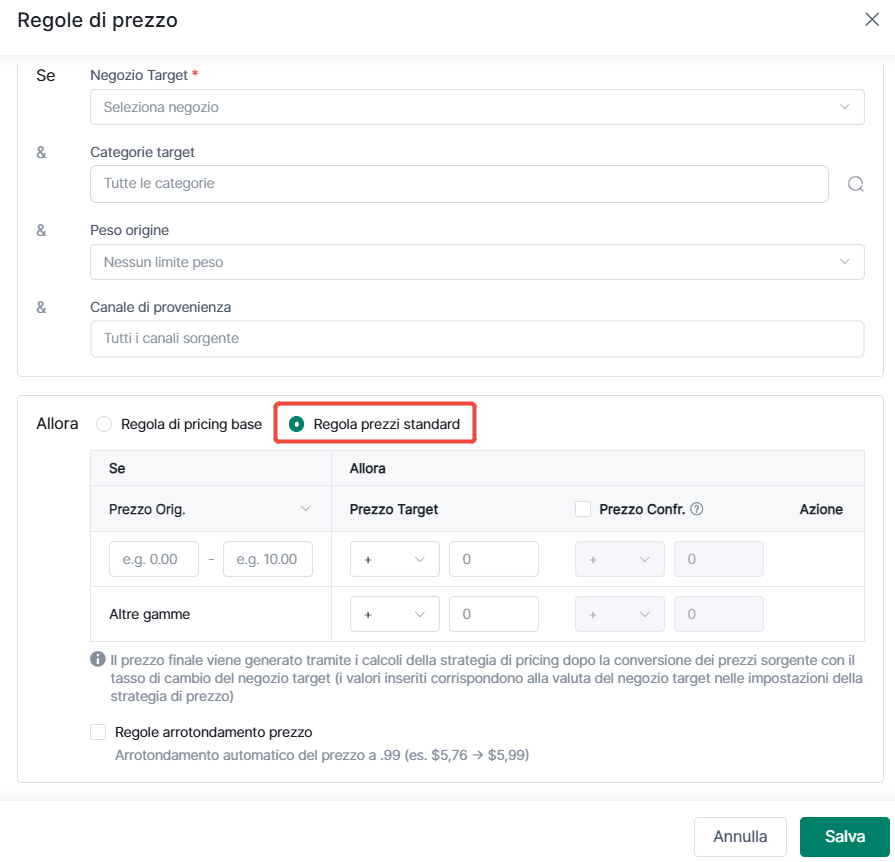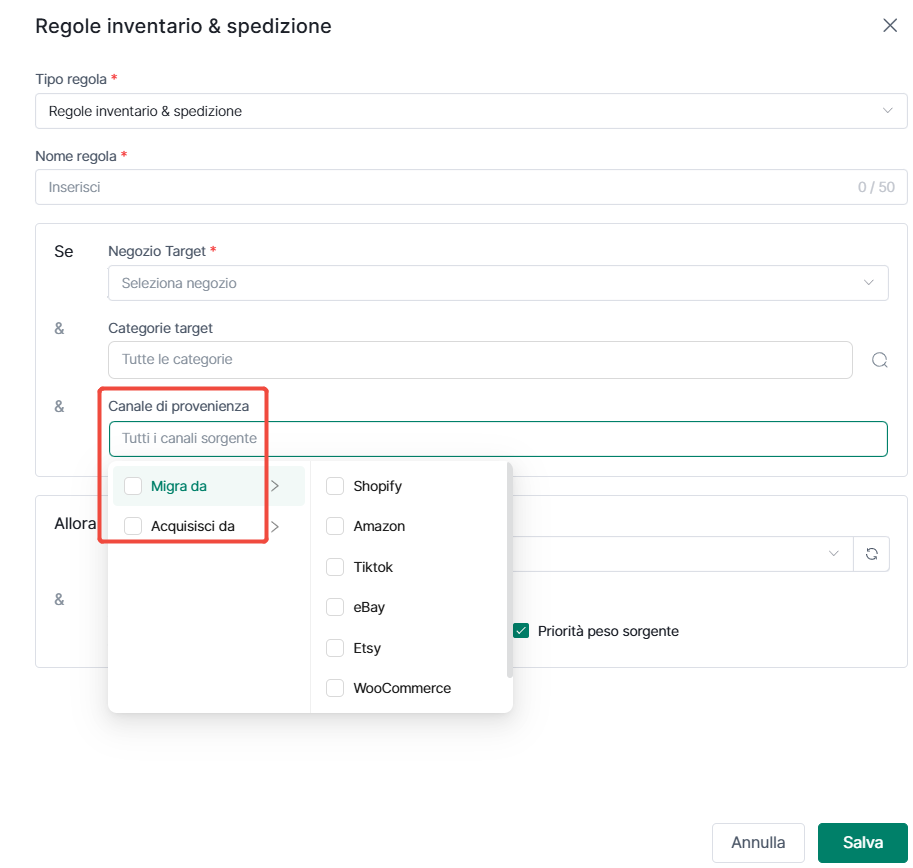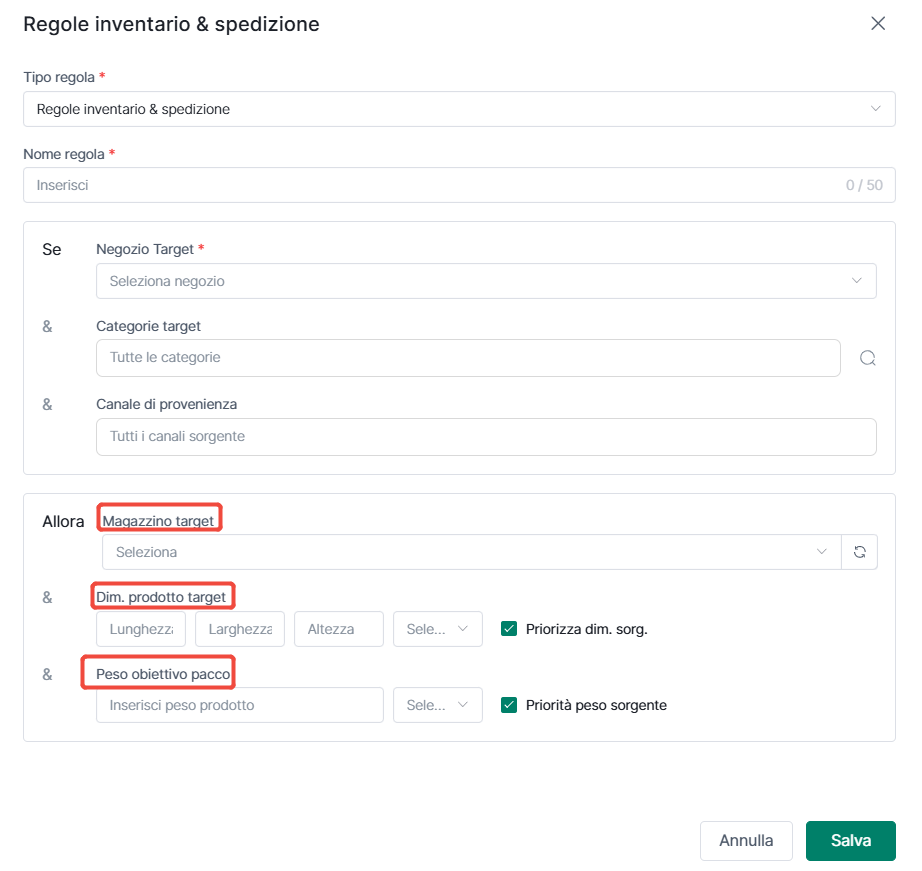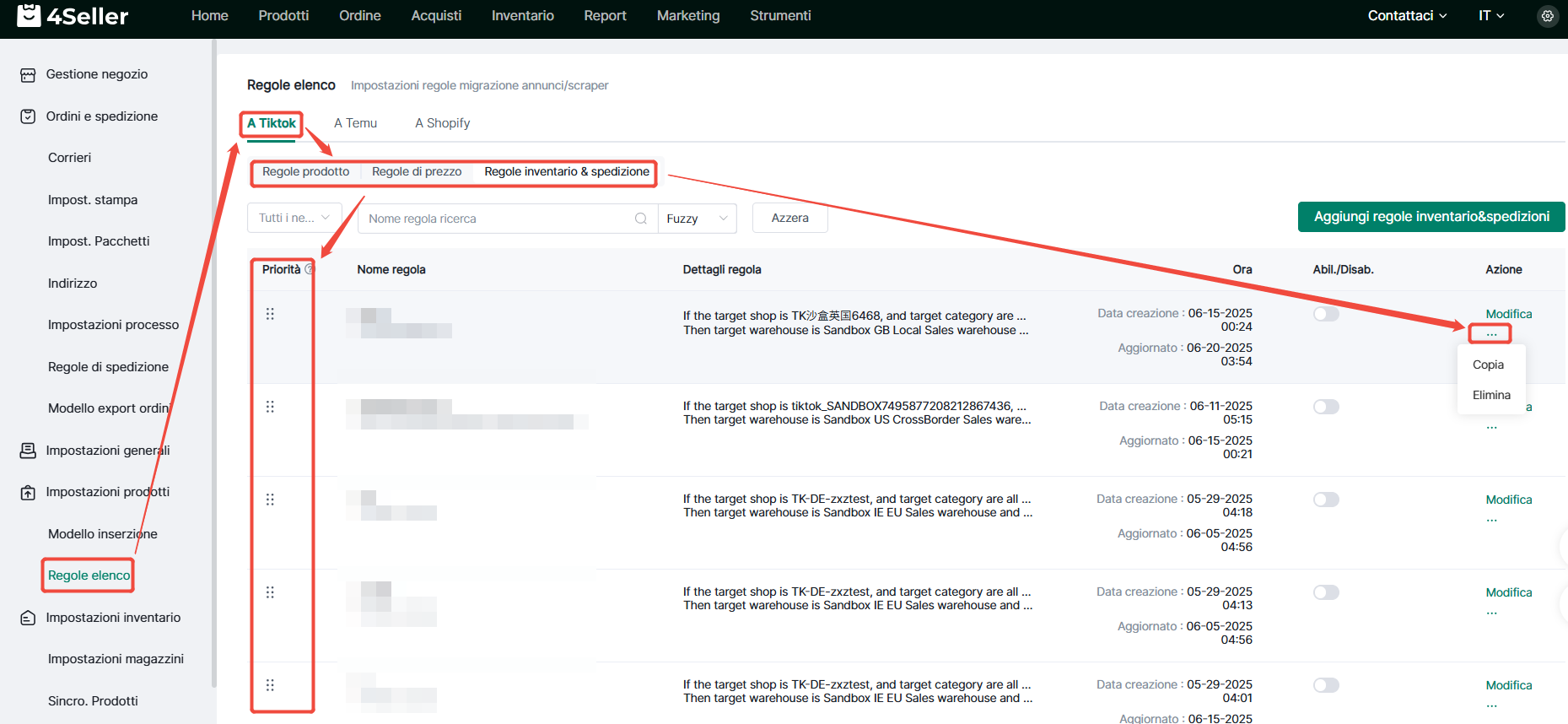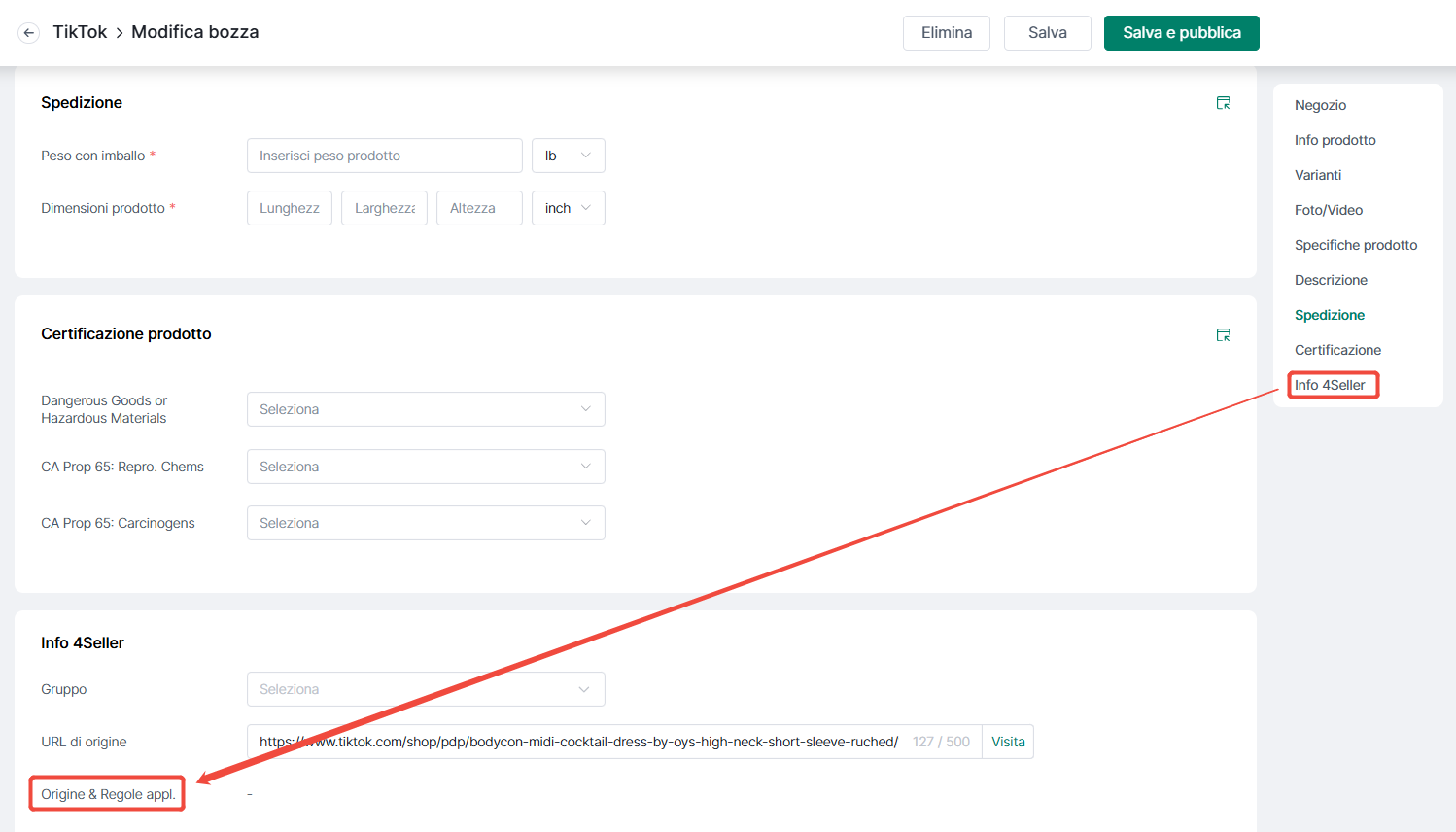- Inizia ora
- Video tutoriali
- Base di conoscenza
- FAQ & Risoluzione problemi
TikTok Shop: Come Impostare Regole di Elenco per Listare Prodotti Velocemente su 4Seller?
4Seller supporta l'impostazione di regole di elenco durante la pubblicazione dei prodotti su TikTok Shop. Queste regole sono progettate per scraping e migrazione, migliorando l'efficienza.
Nota: Gli account secondari di 4Seller non hanno i permessi per creare template di elenco. Solo l'account principale può configurarle.
Accesso 1: Impostazioni → Impostazioni Elenco → Regole di Elenco
Le regole sono divise in: regole di elenco, regole di prezzo, regole di inventario & spedizione.
Nota: Autorizza il tuo negozio TikTok su 4Seller prima di creare regole.
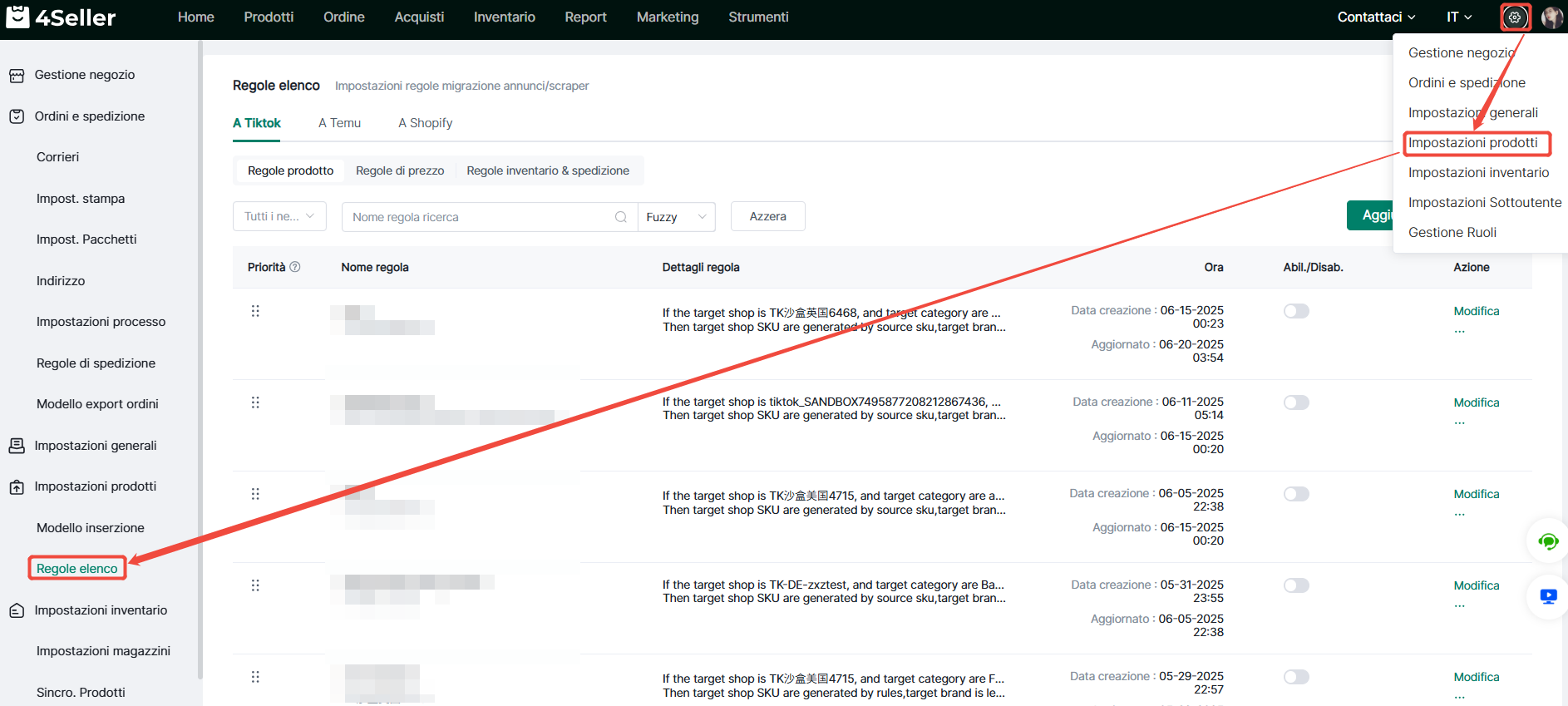
Accesso 2: Scraper Prodotti → Push ai Negozi → Impostazioni Regole Push
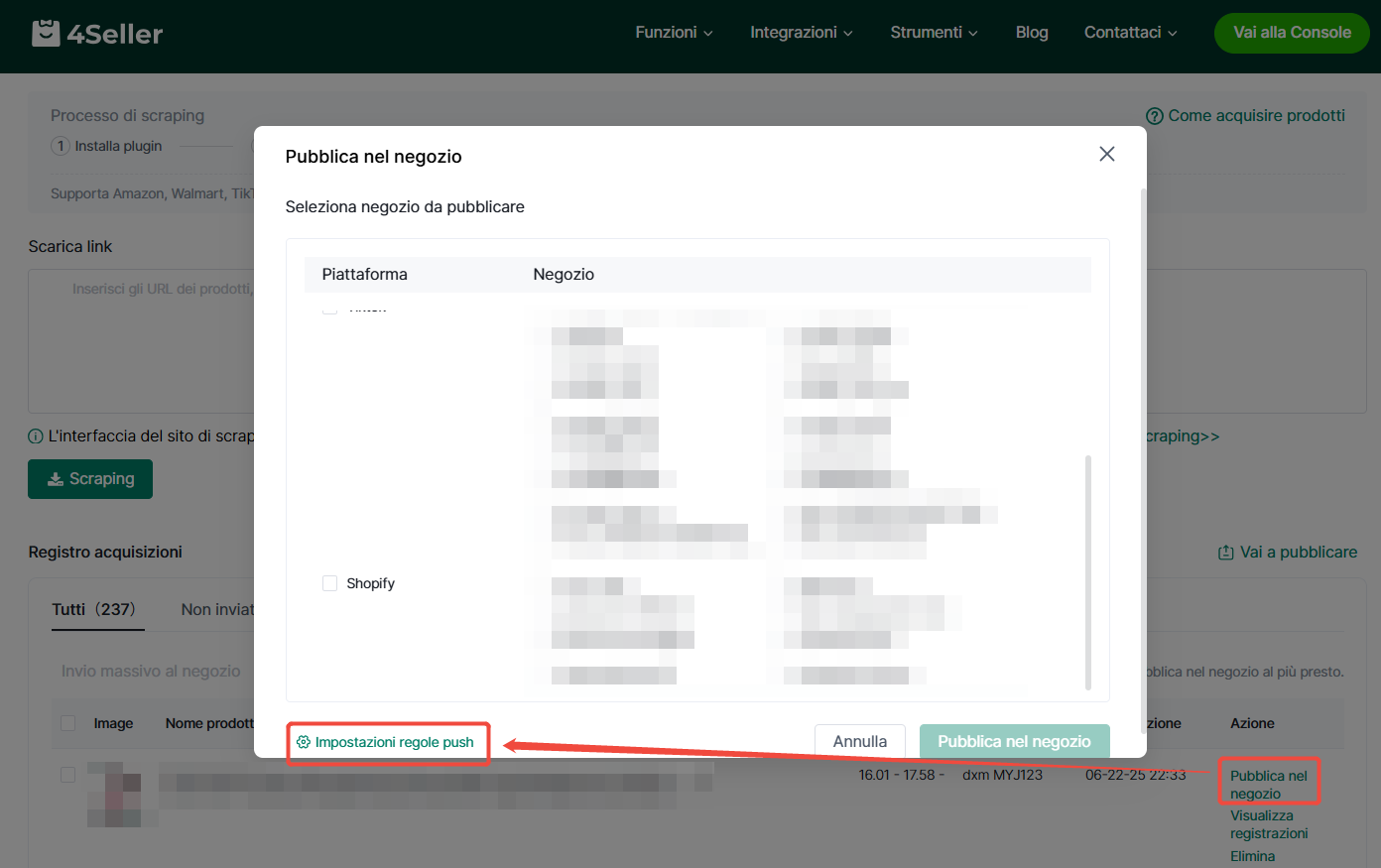
Accesso 3: Elenco → Migrazione Elenco → Impostazioni Regole Migrazione
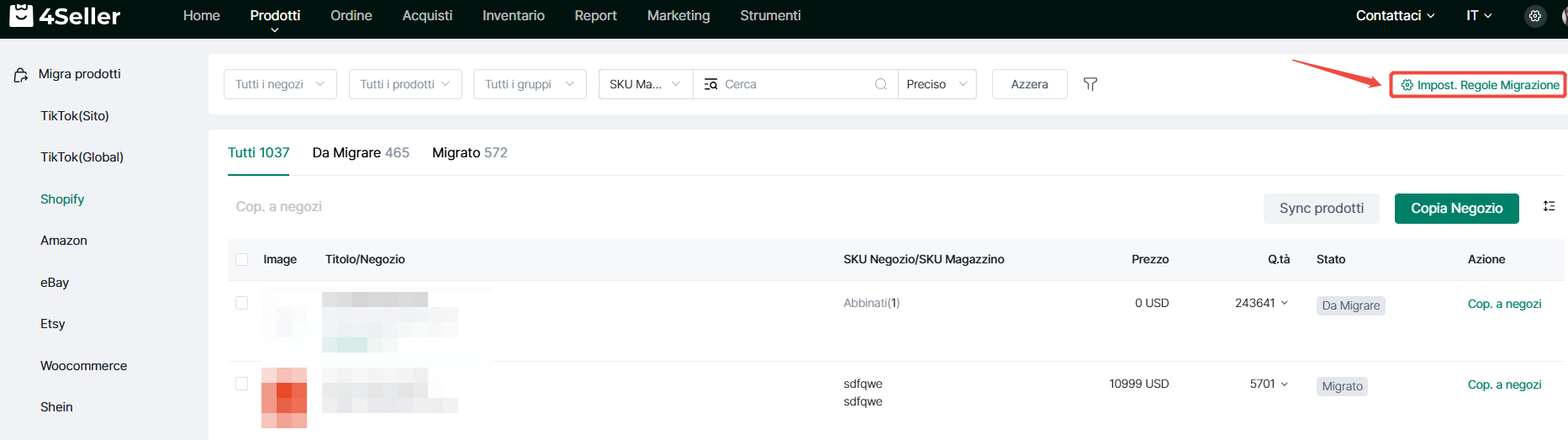
Accesso 4: Migrazione Elenco → Copia in Negozi / Copia per Negozio → Impostazioni Regole Migrazione
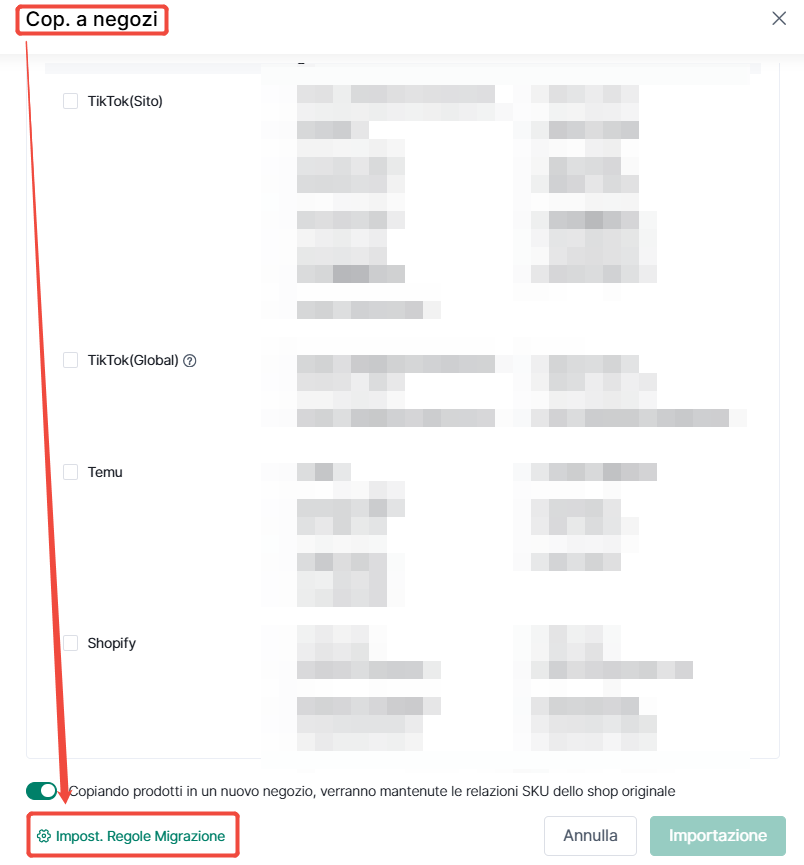
Passo 1: Regole elenco → A TikTok → Regole Prodotto → Aggiungi Regole prodotto。
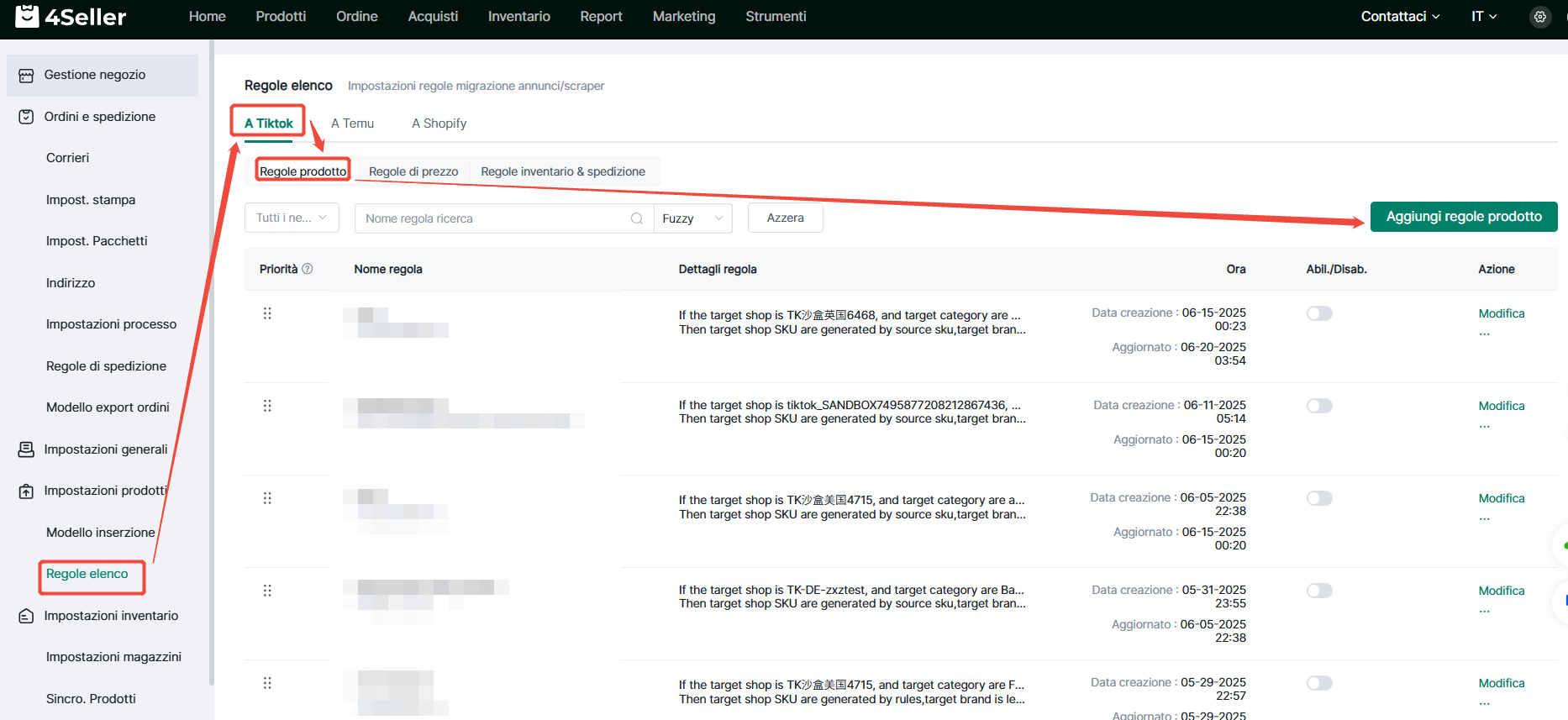
Note:
1. Categorie target: Supporta selezione multipla. Consigliate sottocategorie per maggiore precisione.
2. Fonti: Seleziona piattaforma di scraping/migrazione (default: tutte).
3. SKU negozio target: Usa SKU sorgente o genera con regole.
4. Marca target sincronizzata dal negozio.
Clicca "Salva" dopo l'impostazione.
Passo 2: Regole di Elenco → TikTok → Regole Prezzo → Aggiungi Regole di prezzo.
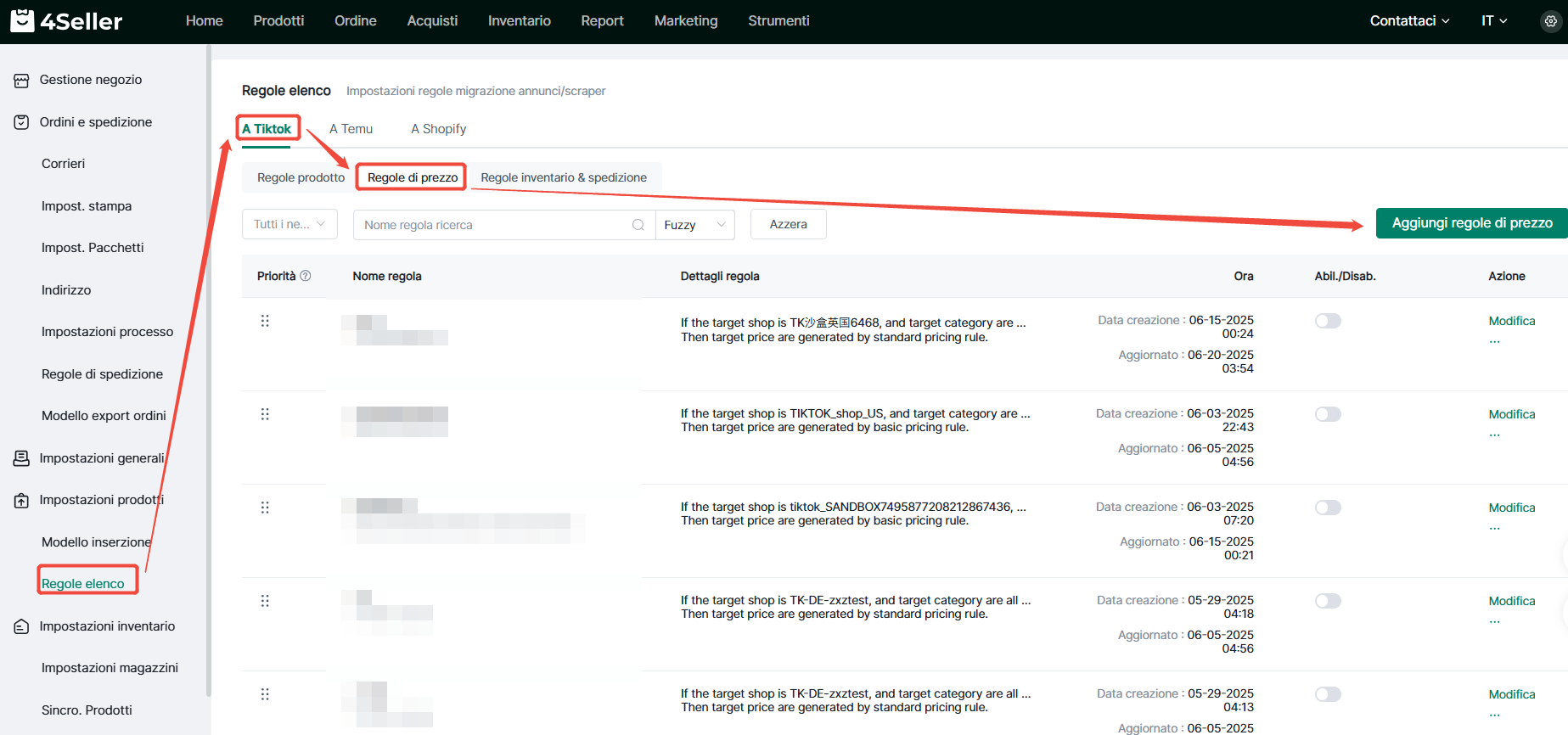
Note:
1. Categorie target come sopra.
2. Peso sorgente: Imposta range come condizione (default: nessun limite).
3. Regole di prezzo: Base o Standard.
(1) Regola Base: Prezzo generato con cambio valuta del negozio target.
(2) Regola Standard: Personalizza range prezzo sorgente.
Clicca "Salva" dopo l'impostazione.
Passo 3: Regole elenco → A TikTok →Regole inventario & spedizione→Aggiungi regole inventario&spedizioni.
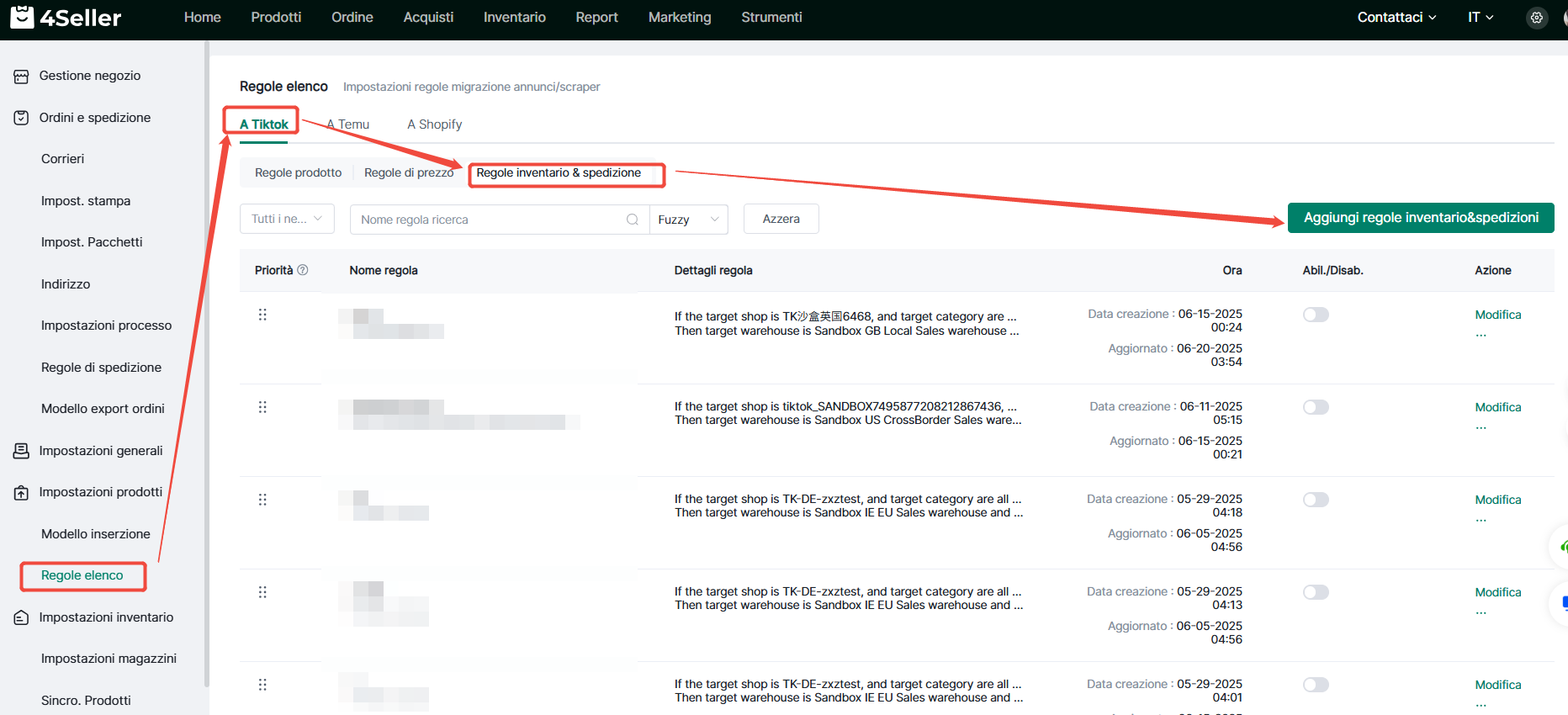
Nota:
1. Categorie di destinazione: Supporta la selezione multipla delle categorie, supporta la selezione delle categorie padre (per una corrispondenza accurata delle regole, si consiglia di selezionare le categorie figlio) e supporta il filtraggio manuale delle categorie (tutte le categorie sono selezionate per impostazione predefinita quando non sono configurate, il che significa che non vengono utilizzate come condizioni di filtraggio per le regole).
2. Canali di origine: Supporta la selezione della piattaforma di scraper o di migrazione (se non configurato, tutti i canali di origine sono utilizzati per impostazione predefinita, il che significa che non sono utilizzati come condizioni di filtraggio per le regole).
3. Magazzino di destinazione: È possibile selezionare i dati esistenti del magazzino di destinazione selezionato.
4. Dimensione del prodotto di destinazione, peso della confezione: È possibile impostare la dimensione del prodotto di destinazione, il peso della confezione o dare priorità alla dimensione e al peso del prodotto di origine.
Dopo l'impostazione, fare clic su “Salva”.
Clicca "Salva" dopo l'impostazione.
Passo 4: Verifica Regole di Elenco
Visualizza, modifica o elimina regole nell'interfaccia. Filtra per tipo regola, negozio o nome.
Nota: Nella bozza TikTok, verifica sorgente e regole applicate.
Problemi? Contatta il supporto 4Seller: [email protected]